Para crear un pincel con forma de estrella de cuatro puntas podemos utilizar el propio programa, que, como ya sabemos, es un programa muy completo.
Aquí doy los pasos necesarios:
1. Clicamos en el icono pincel del cuadro de Herramientas.
2. A continuación clicamos en Pinceles del diálogo de la Herramienta.
3. Aparecerá un cuadro con los diferentes pinceles (no he podido sacar de él una captura de pantalla y le he hecho una foto y, como se puede apreciar, no queda muy bien sacar fotos de una pantalla de ordenador). En ese cuadro clicamos sobre el pincel de abajo.

4. Entonces hay que clicar sobre el icono de crear pincel nuevo.
5. Nos aparece un diálogo en el que aplicaremos los siguientes valores:

6. Cerramos los cuadros de diálogo y ya tenemos el pincel listo para usarlo.
7. En un archivo cualquiera hacemos pruebas variándole el tamaño, Clicamos en la Herramienta pincel y luego en Pinceles. Seleccionamos el pincel creado y el color blanco.
8. Y probamos con diferentes tamaños.

Espero que sea útil y abra nuevas posibilidades.
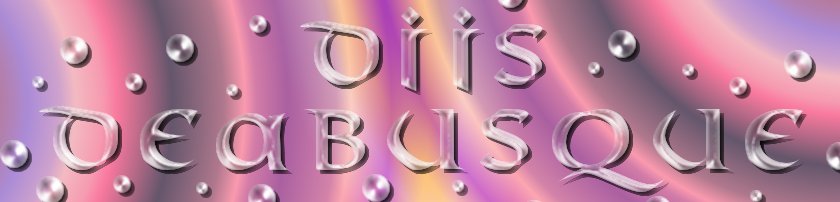
No hay comentarios:
Publicar un comentario